
年末調整も落ち着き、次は給与支払報告書の発送準備に取り掛かる頃かと思います。
給与支払報告書はお使いの給与システムで出力できることが多いと思いますが、給与支払報告書総括表の出力ができない給与システムもあります。
eLtaxを利用している会社も増えてきていると思いますが、まだまだ紙で発送している会社も多いと思いますので、今回は給与支払報告書総括表の作成について、役立つPCスキルをお伝えします!
<差し込み印刷を活用しよう!>
今回ご案内するのは、Wordの「差し込み印刷」機能です。
以下のような給与支払報告書総括表のWordファイルがあった場合、市区町村ごとに入力して作成するのはとても面倒ですよね。
1件、2件なら良いですが、数十件とある場合は差し込み印刷を利用すると効率的です。
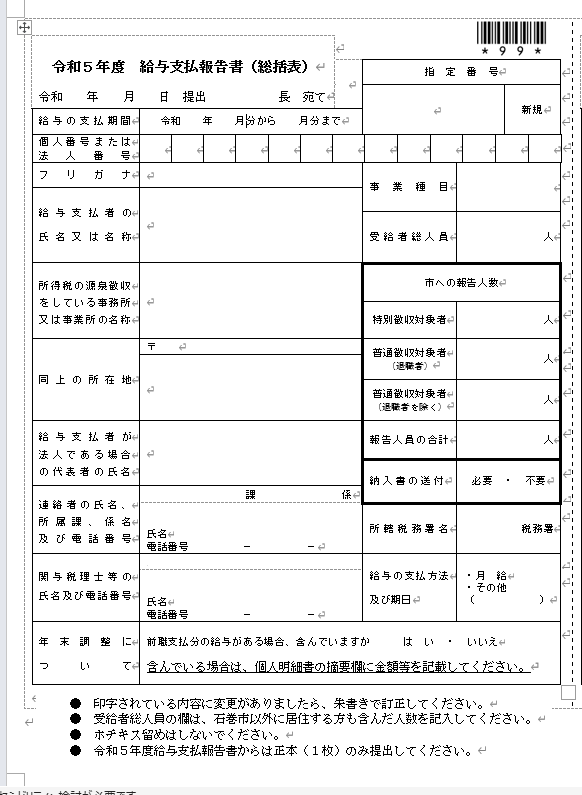
①まずは、Excelでリストを作成しよう!
まずは、市区町村ごとのデータ(フォーマットに差し込む項目)のリストをExcelで作成します。
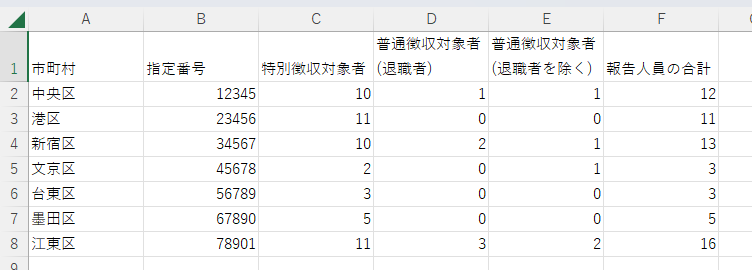
②Wordで差し込むリストを指定する
最初のWordを開き、「差し込み文書」タブの「宛先の選択」⇒「既存のリストを使用」で①で作成して保存したExcelのシートを指定します。
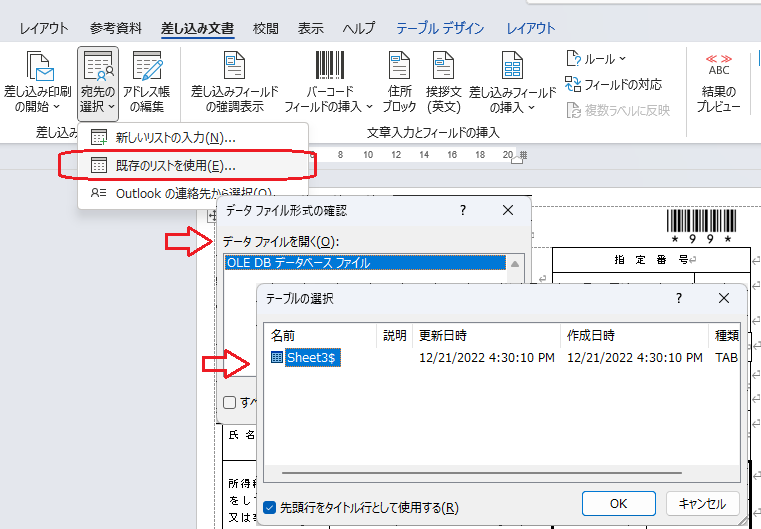
③差し込みフィールドの挿入を行う
②で指定したExcelのリストの項目が「差し込みフィールドの挿入」に表示されます。
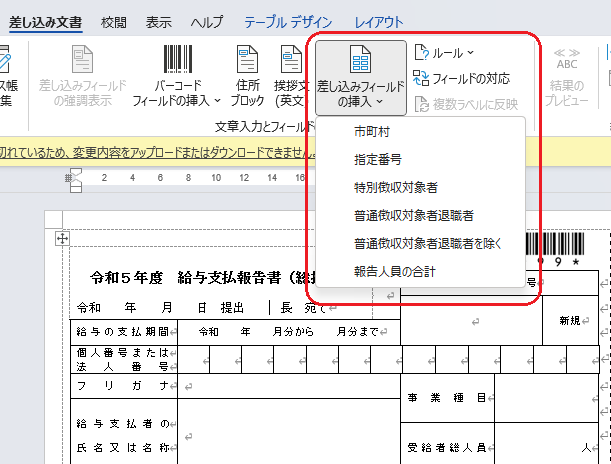
Wordの各項目へ、差し込みフィールドの挿入を行います。
(わかりやすいよう、黄色くハイライトしています)
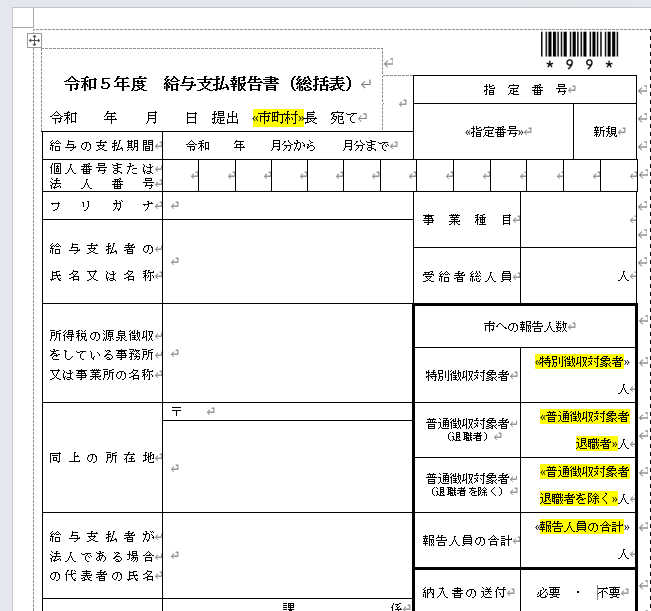
④「結果のプレビュー」で差し込んだデータの表示を確認する
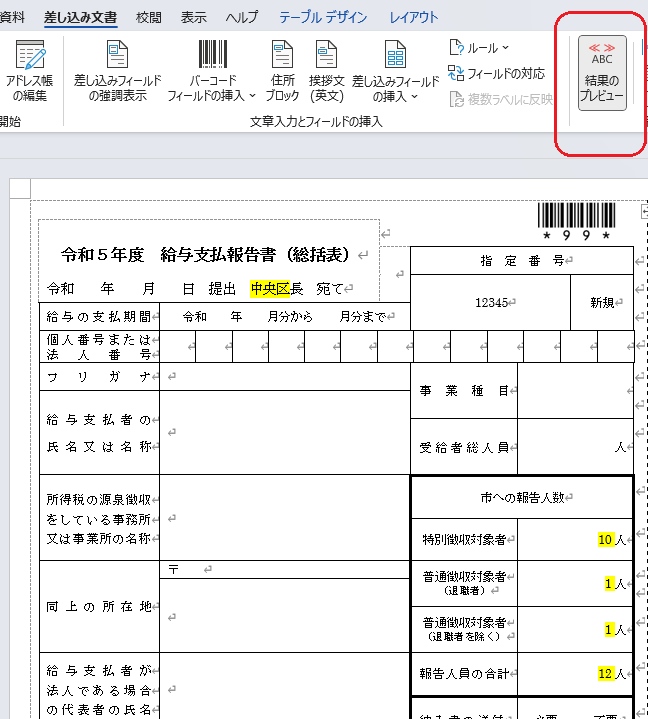
⑤印刷する
プレビューをして問題なければ、「完了と差し込み」⇒「文書の印刷」で、差し込んだデータが反映された文書を印刷することができます。
Excelで作成リストすべてか、リストの範囲を指定して印刷することも可能です。
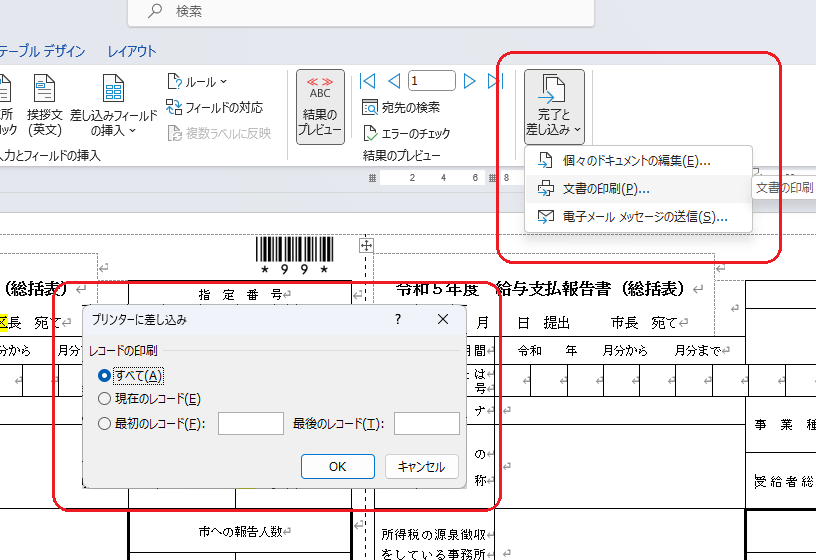
今回は、給与支払報告書総括表を例として説明しましたが、差し込み印刷は様々なシーンで活用できます。
(例えば、労働条件通知書、辞令、年賀状の宛名にも!)
便利なシステムやツールも活用しつつ、業務の効率化を進めましょう!

この記事を書いた